发布时间:2023-04-26 11: 52: 23
ChemDraw是一款广受化学工作者欢迎的专业高端绘图软件套包,ChemDraw拥有丰富的化学结构绘制功能,可以完成各种复杂的化学图形制作工作,比如DNA图谱相关等等。相信很多化学相关领域的朋友都想尝试ChemDraw了,那么本文将为大家介绍ChemDraw的下载教程,并分享ChemDraw安装包地址,快来下载体验吧。
一、ChemDraw下载教程
1、 访问ChemDraw官方网站:
打开浏览器,访问ChemDraw的中文网站(ChemDraw下载)。在官方网站上,您可以找到关于ChemDraw的详细介绍以及最新本版的下载信息。
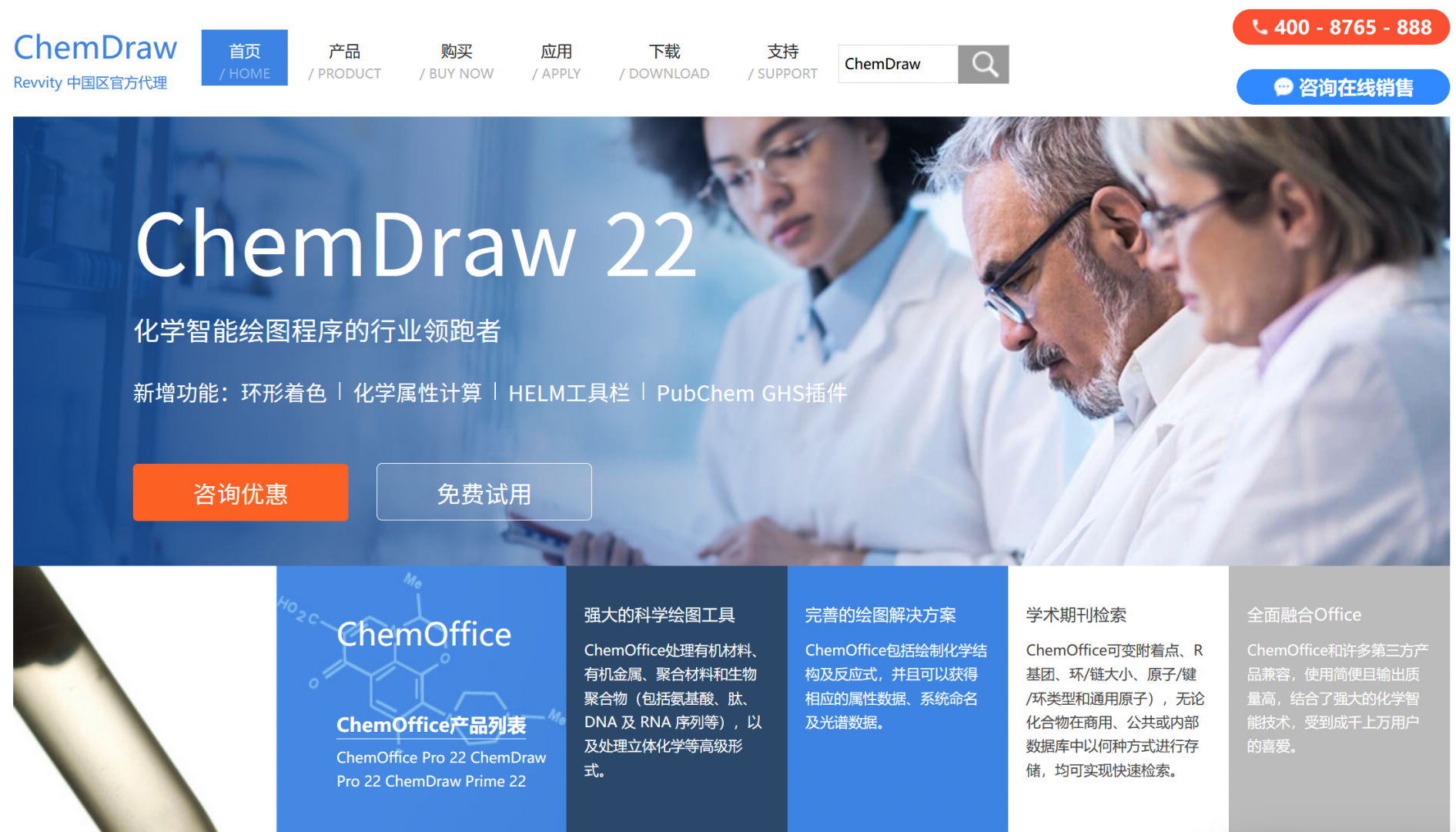
2、 下载准备:
为了下载ChemDraw软件,您需要创建一个官网账户。点击“下载试用”按钮,会弹出信息提交的弹窗,按照要求把公司/学校名称、姓名、邮箱、购买意愿、采购权限、手机号及验证码信息填写完成,即可创建账户并获取下载权限。
提醒下,务必正确填写信息,不要留空,这样将会更快速的获得体验版安装包。
3、 在新弹出的窗口中,选择您对应系统的安装包:ChemOffice 22【Win】或者ChemDraw 22【Mac】,点击“下载”按钮即可下载。
二、ChemDraw安装包地址
为了保证您的电脑安全,强烈建议您只通过官方下载地址:https://www.chemdraw.com.cn/xiazai.html,来获取最新的安装包,第三方网站的安装包有可能存在木马病毒,尤其是标称为ChemDraw破解版/免注册版等,这些都非常的危险。
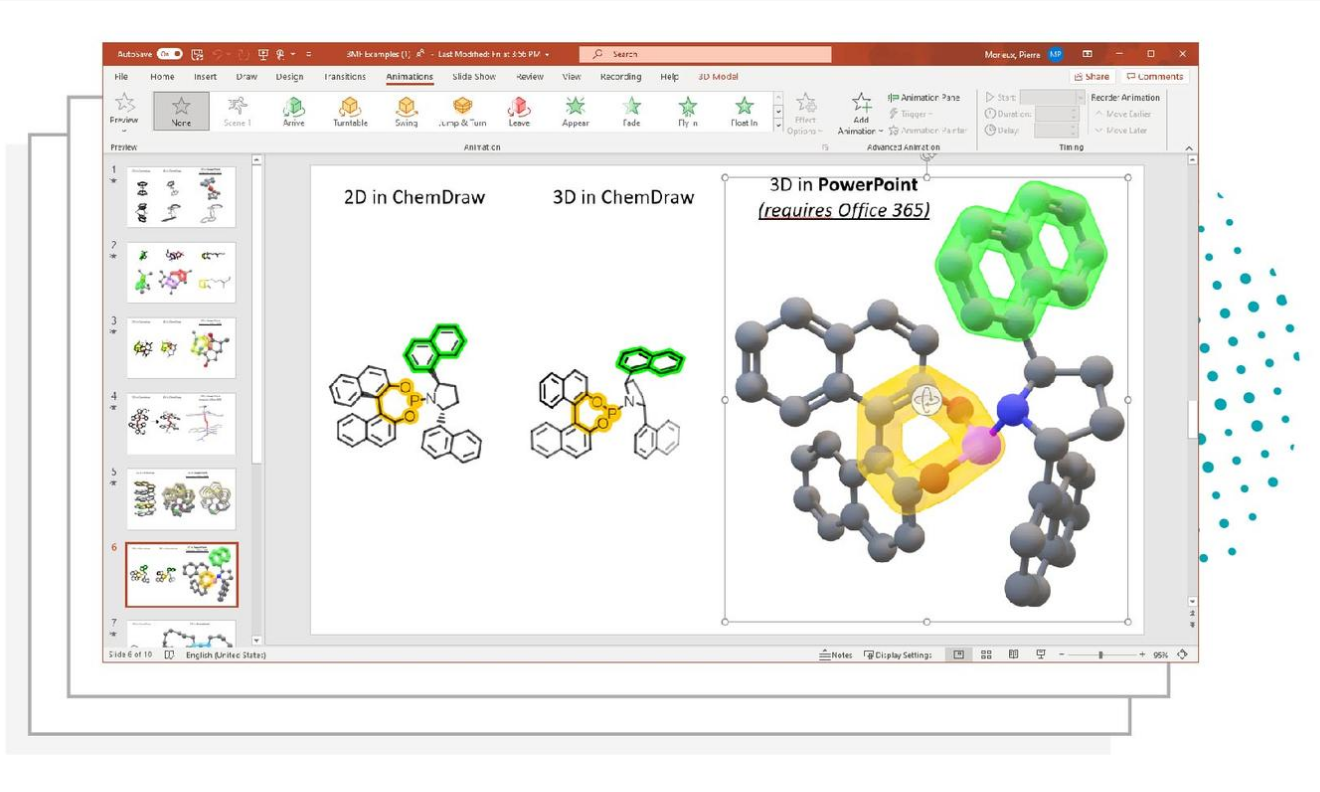
除了官网下载,还有比较常见的安装包地址是来自教育授权下载,某些学术机构可能拥有ChemDraw的教育授权,学生和教职员工可以通过访问学校或研究机构的相关网页获取ChemDraw安装包。请咨询您所在机构的IT部门或教育资源部门了解详细信息。建议您在官方网站下载以确保软件安全可靠,用起来更放心。
三、ChemDraw安装与激活教程
1、运行安装包:下载完成后,找到安装包并双击运行。根据提示,选择安装路径并同意许可协议,开始安装过程。
2、输入许可证密钥:安装过程中,您需要输入购买或试用时获得的许可证密钥(通过邮件发送到您购买时提供的邮箱)。正确输入密钥后,点击“下一步”继续安装。
3、安装完成:安装过程完成后,点击“完成”按钮,ChemDraw软件将成功安装到您的电脑上。
4、激活软件:首次运行ChemDraw时,您需要进行软件激活。使用您的账户登录,软件将自动激活。如果遇到问题,请检查网络连接并确保输入正确的账户信息。
5、更新与维护:为了确保ChemDraw软件的正常运行,建议您定期检查更新并安装最新版本。同时,请妥善保管您的许可证密钥,以防丢失。
通过以上介绍,您应该已经了解了ChemDraw下载教程与安装包地址,以及如何安装与激活软件。掌握这些步骤后,您可以顺利使用ChemDraw进行化学结构绘制,为您的化学研究和工作带来便利。
总结
本文详细介绍了ChemDraw下载教程、安装包地址以及软件安装与激活过程。希望本文能够帮助您快速掌握ChemDraw的下载与安装方法,让您在化学研究和工作中更加得心应手。如有其他疑问或需求,请随时访问ChemDraw官方网站或联系技术支持团队获取帮助。
展开阅读全文
︾